
Cet article vous donnera une introduction détaillée à la méthode d'installation de vscode. Il a une certaine valeur de référence. Les amis dans le besoin peuvent s'y référer. J'espère qu'il sera utile à tout le monde.
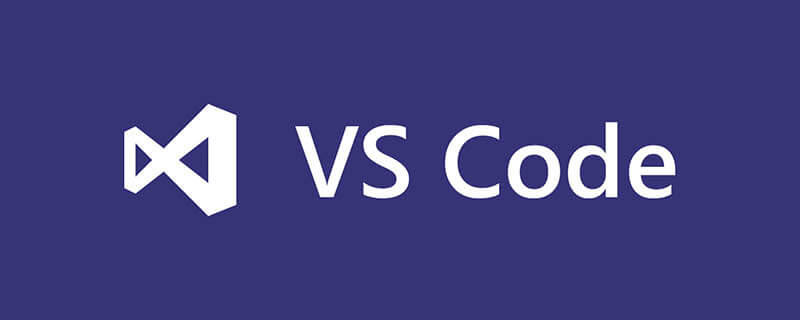
Page de téléchargement officielle : https://code.visualstudio.com/Download
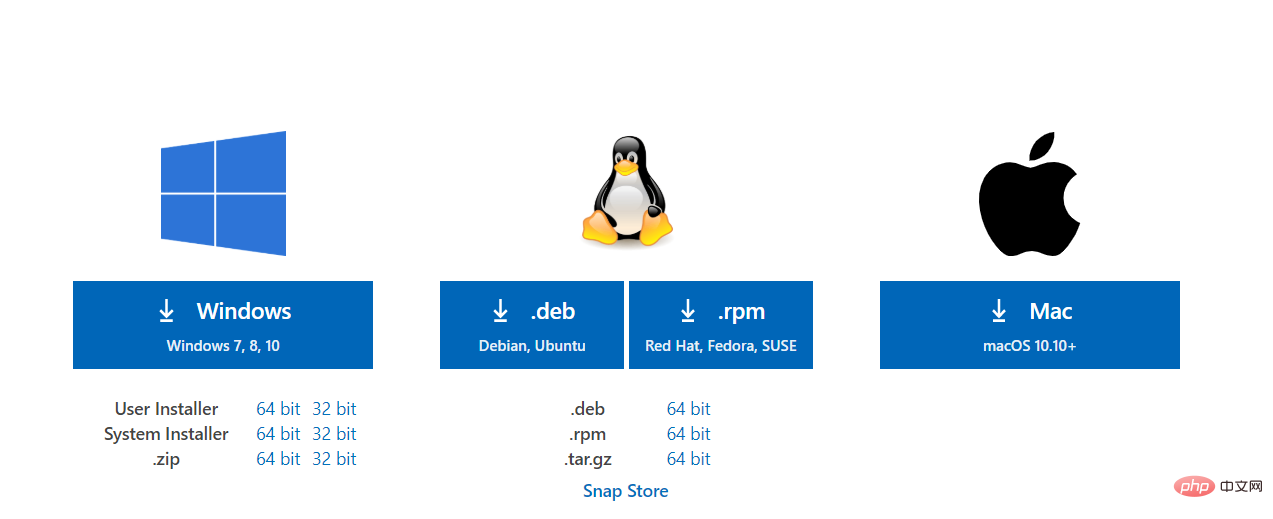
Tout d'abord, veuillez cliquer sur le lien de téléchargement en fonction du système informatique et de la version requise (cliquez généralement sur le bouton Windows)
De plus, si vous ne parvenez pas à télécharger ou si vous n'aimez pas la vitesse de téléchargement lente du site officiel , vous pouvez essayer de cliquer sur le lien pour télécharger : https://wwx.lanzoui.com/i2AAkmyrrmh
Le programme d'installation de VSCode que j'ai téléchargé est le suivant :

Double-cliquez sur le bouton gauche de la souris pour lancer le programme d'installation
Zéro : un rappel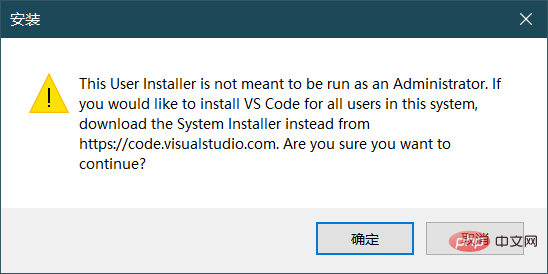
Peu importe si vous ne le faites pas comprenez, cliquez simplement sur OK (cela n'a aucun impact sur votre utilisation)
Un : Accepter l'accord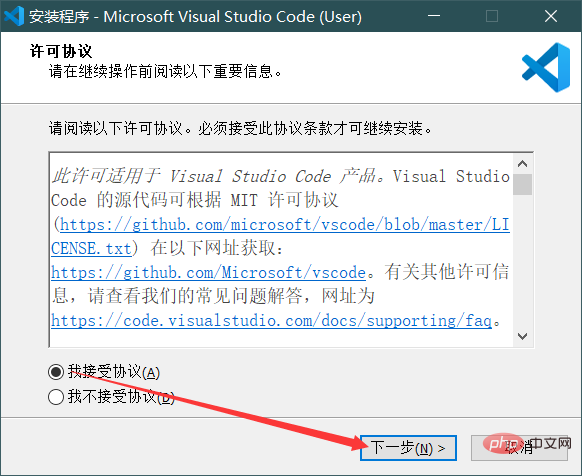
Deux : Sélectionnez le chemin d'installation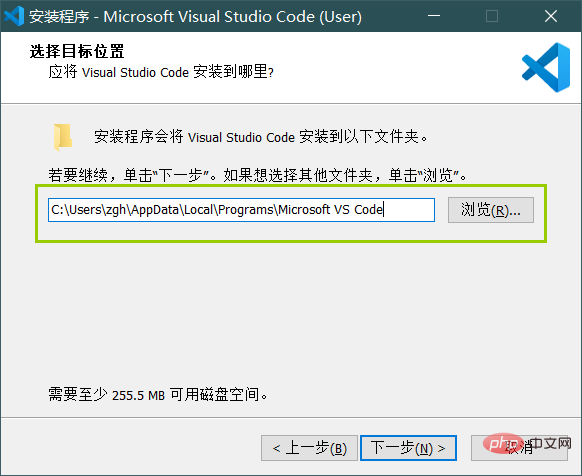
Il est évident que le chemin d'installation par défaut de VSCode est C:usersUsernameAppDataLocalProgramsMicrosoft VS Code
Vous pouvez le modifier :
Trois : créez un raccourci vers VSCode dans le dossier du menu Démarrer
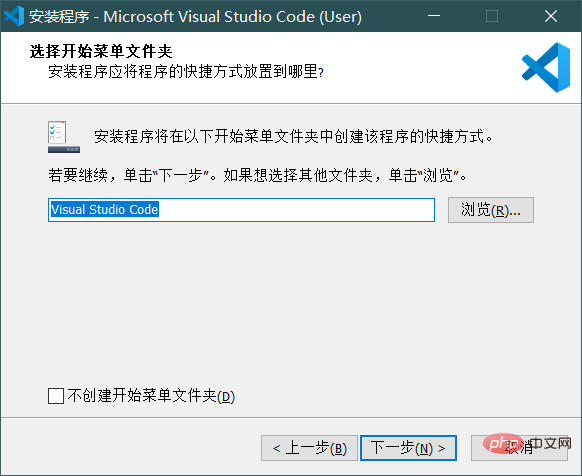
Le dossier du menu démarrer est : 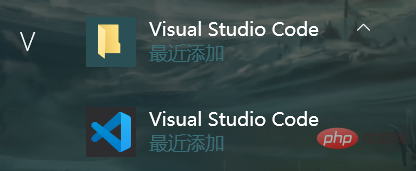
Une fois l'installation terminée, cliquez sur gagner sur le clavier , vous comprendrez
Quatre : Quelques réglages très utiles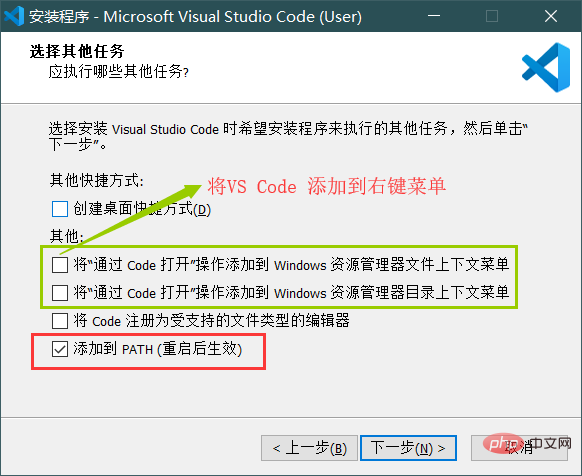
Les effets après avoir coché ces options sont les suivants :
Le raccourci VSCode apparaîtra sur le bureau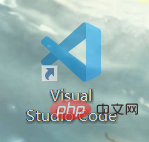
Sélectionnez n'importe quel fichier et cliquez avec le bouton droit de la souris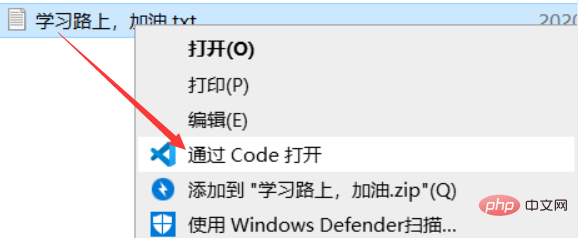
Le fichier peut être ouvert directement via VSCode
Sélectionnez n'importe quel dossier et cliquez avec le bouton droit de la souris 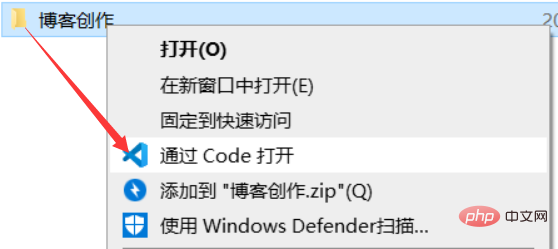
Vous pouvez ouvrir le dossier directement via VSCode
Ajouter l'opération d'ouverture de VS Code au menu contextuel des fichiers et des dossiers Apporte une grande commodité à nos opérations
Pour les fichiers des types de fichiers pris en charge, vous pouvez cliquer avec le bouton droit sur > Ouvrir avec > Visual Studio Code
pour ouvrir le fichier avec VSCode
VSCode Ajouté à la variable d'environnement Path, vous pouvez saisir du code dans la console (cmd ou power shell) pour ouvrir VS Code
ou entrez
code .
pour ouvrir le dossier dans VSCode (dans la console Chemin affiché)
Cinq : Attendez que l'installation soit terminée 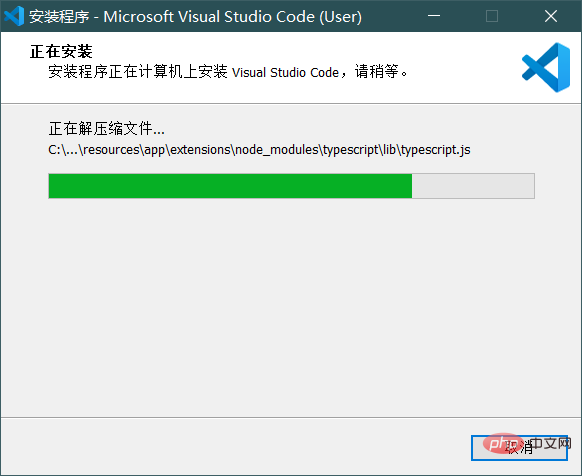
Six : L'installation est terminée 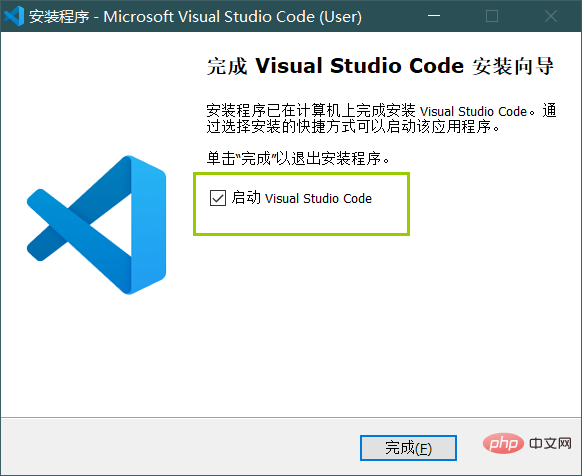
Choisissez si vous souhaitez ouvrir VS Code immédiatement
Apprentissage recommandé : "Tutoriel vscode"
Ce qui précède est le contenu détaillé de. pour plus d'informations, suivez d'autres articles connexes sur le site Web de PHP en chinois!
 vscode
vscode
 Comment exécuter du code avec vscode
Comment exécuter du code avec vscode
 Introduction au framework utilisé par vscode
Introduction au framework utilisé par vscode
 Quel langage est généralement utilisé pour écrire du vscode ?
Quel langage est généralement utilisé pour écrire du vscode ?
 Dans quel langage le vscode peut-il être écrit ?
Dans quel langage le vscode peut-il être écrit ?
 méthode de réglage chinois vscode
méthode de réglage chinois vscode
 Introduction à l'utilisation de vscode
Introduction à l'utilisation de vscode
 La différence entre vscode et visual studio
La différence entre vscode et visual studio